金字塔数列,office软件中使用SmartArt一般可以做出,但是也会有一些限制只可使用公式输入,那么,这种情况下怎么输入呢。这里以word为例,记下我的输入方法。
步骤
1、调出公式工具栏:插入——公式——插入新公式。
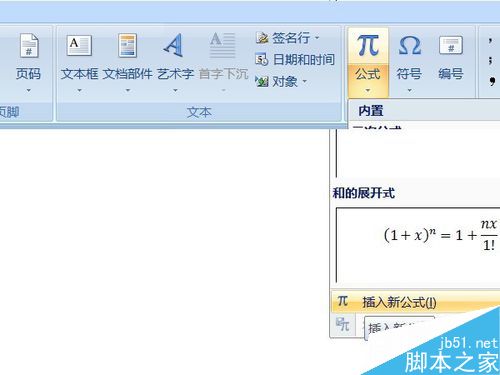
2、点击“矩阵”下拉箭头,这里最多的就是3×3矩阵,选择它。在第一行中间输入“1”。

3、点击第二行中间输入框,点开矩阵,选择“1×2空矩阵”,这样第二行变成了四个输入框,在中间两个分别输入“2、3”。

4、到了第三行已经是矩阵的最后一行了,可是我们需要输入五行,怎么办呢?先做出四行吧:依然是点击第三行中间一格,矩阵中选择“2×3空矩阵”。
Word2013中SmartArt有几大类型图形 Word使用SmartArt快速绘制创意图示例
Word如何制作各种流程图、组织结构图?Word如何快速制作关系平衡图?Word如何快速制作创意结构图?Word有图表功能,还有图形功能,SmartArt就是一种图形图表功能,在Word2013中SmartArt有几大类型图形呢?有9种。每种类型中还有各种小类的图形,能让你快速制作各种图形。下面来看看Word中Smar

5、然后,选择新矩阵中间一格,在矩阵列表中选择“1×3空矩阵”,将此行变为五格。

6、选择第四行中间一格,矩阵列表中选择“1×2空矩阵”,在选择新增加的两格,分别使用“1×2空矩阵”,最终将此行变为六格。

7、在更改好的两行中分别输入“4、5、6”与“7、8、9、10”。选中“7”所在的输入框光标移至“7”前,添加“2×1空矩阵”。

8、在新添矩阵的下面一格输入基线点,完成数列。第二张是打印预览图。


以上就是在word文档中利用公式输入金字塔形数列方法介绍,操作很简单的,大家按照上面步骤进行操作即可,希望这篇文章能对大家有所帮助!
在Word文档中怎么绘制斜线表头?
斜线表头是我们经常看到的一种表格形式,其特有的表达形式,让表格表达的信息更加丰富,而且也不影响美观度,那么在Word文档中怎么绘制斜线表头?下面小编就为大家详细介绍一下,来看看吧




